Neu in TFS 2012: Der Pending Changes Filter im Solution Explorer
In TFS 2010 konnte man die ausstehenden Änderungen (“Pending Changes”) nach geöffneter Solution filtern. Das bedeutete, dass nur die geänderten Dateien der aktuell offenen Solution angezeigt werden, um zu verhindern, das ein Benutzer aus Versehen auch andere geänderte Dateien seines Workspaces eincheckt. Im neuen Team Explorer Hub “Pending Changes” ist dieser Filter natürlich weiterhin verfügbar:…
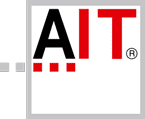
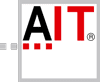
 Jetzt anfragen
Jetzt anfragen